管理已新增的資料來源
- 編輯報表。
- 依序選取「資源」「管理已新增的資料來源」。
您會看到以下資訊:
類型
內嵌資料來源是報表的一部分,只能用於建立時所在的報表。你可以在報表中編輯資料來源。如果您分享或複製報表,系統也會分享及複製所有內嵌資料來源。瞭解詳情。
可重複使用的資料來源是獨立的資產,可用於多份報表。您可以在報表內或 Looker Studio 首頁編輯可重複使用的資料來源。
已在報表中使用
顯示使用各資料來源的圖表數量。
狀態
顯示資料來源是否正常運作,或資料來源連線是否發生問題。
連線有問題
如果資料來源連線發生問題,可能表示報表資料來源擁有權已失效。以這個資料來源為準的圖表會顯示「無法取得資料。請將資料來源新增至報表。
如果將資料來源新增至報表的使用者離開貴機構,或是存取資料來源的權限遭到移除,就可能會發生這種情況。在這種情況下,必須由有權存取該資料來源的使用者重新新增,圖表才能恢復運作。如果您有這項權限,畫面上會顯示要求存取權的連結。
編輯
按一下這個連結即可編輯資料來源。如果是可重複使用的資料來源,您必須擁有該資料來源的編輯權限。
移除
如果已將資料來源新增至報表,可以移除並放棄該資料來源的擁有權。使用該資料來源的任何元件都會顯示警示,而非資料。
如要修正任何損毀的圖表或控制項,請採取下列做法:
- 將資料來源重新加入報表。
- 為受影響的圖表或控制項選取其他資料來源。
- 刪除受影響的圖表或控制項。
請注意,變更元件以使用其他資料來源時,原始資料來源不會從報表中移除。
新增資料來源
按一下「新增資料來源」。
- 如要建立新的資料來源,請按照下列步驟操作:
- 您可以在「連結至資料」分頁中選取連接器、建立新的資料來源,然後將其新增至報表:
- 選取要以圖表呈現的資料類型。
- 提供帳戶或其他詳細資料。
- 按一下右下方的「新增」。
- 您可以在「連結至資料」分頁中選取連接器、建立新的資料來源,然後將其新增至報表:
- 您可以在「我的資料來源」分頁中,將現有的資料來源新增至報表:
- 找出所需資料來源。
- 按一下右下方的「新增」。
管理已新增的報表
如要查看使用特定資料來源的報表,請按照下列步驟操作:
- 登入 Looker Studio。
- 前往「資料來源」分頁。
- 找出要管理的資料來源,然後按一下「更多選項」圖示 。
- 按一下「管理已加入的報表」。
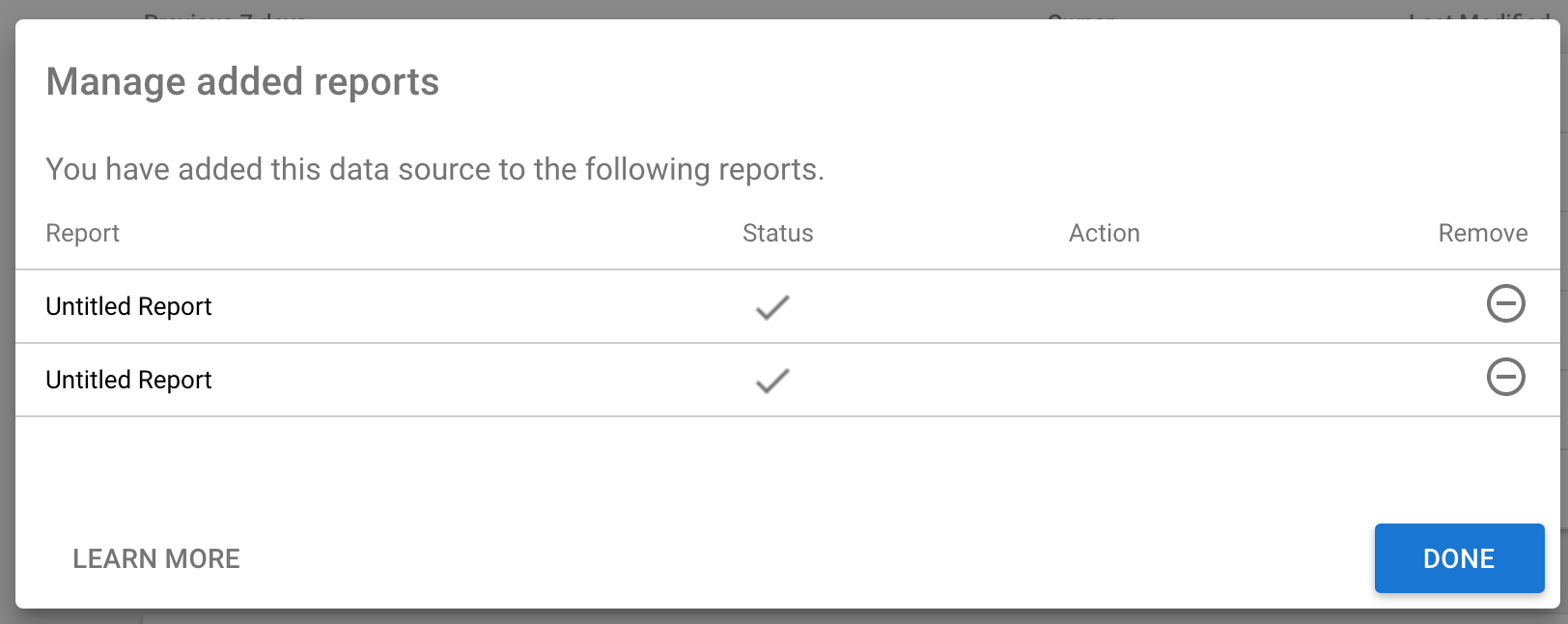
- 「狀態」會顯示資料來源是否已正確新增。如果沒有,系統會顯示警示圖示。
- 「用於報表」會顯示是否有圖表或控制項參照該資料來源。這有助於確保移除資料來源不會造成問題
- 如要將資料來源加回報表,請按一下「動作」欄中的「新增」。
- 按一下「從資料來源中移除報表」,從報表中移除資料來源。

